步骤一:登录易企秀账号
首先,打开易企秀官网,输入您的账号和密码进行登录。如果您还没有账号,可以点击注册按钮进行注册。
注册新账号
点击注册按钮,填写必要的信息,如邮箱、密码等,然后点击提交。接着,按照提示完成邮箱验证,即可成功注册新账号。
步骤二:创建或编辑项目
登录成功后,您将进入易企秀的主界面。在这里,您可以选择创建一个新的项目,或编辑已有的项目。
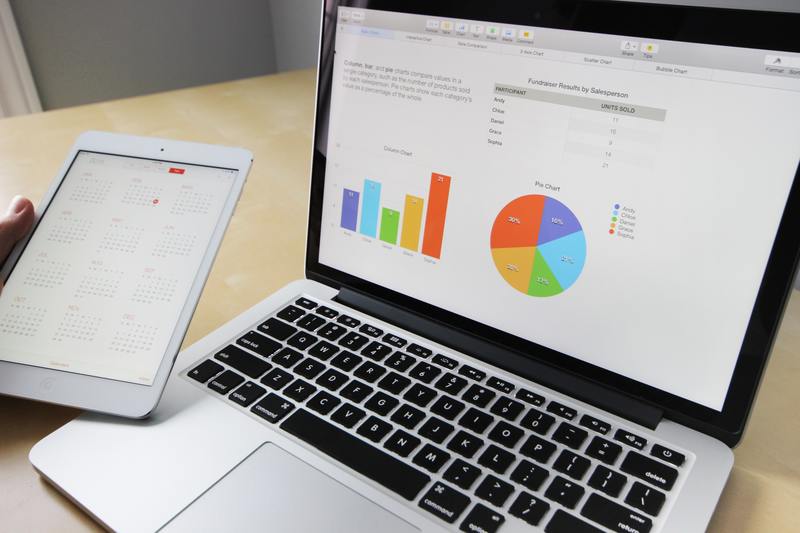
创建新项目
点击“创建项目”按钮,选择一个合适的模板,然后点击“使用模板”开始编辑。您可以根据需要调整模板中的元素。
编辑已有项目
在主界面中找到您想要编辑的项目,点击进入编辑界面。这样您可以继续之前的工作,或者进行修改和完善。
步骤三:添加视频
在编辑界面中,找到左侧工具栏中的“视频”按钮,点击它。然后,在页面中选择您希望插入视频的位置。
上传本地视频
点击“上传视频”按钮,从您的电脑中选择要上传的视频文件。上传完成后,视频将会自动插入到您选择的位置。
使用视频链接
如果您有视频链接,可以选择“添加视频链接”选项。输入视频的URL,然后点击确认,视频将会出现在指定位置。
步骤四:调整视频设置
视频插入后,您可以对其进行调整和设置。点击视频区域,会弹出视频设置选项。
调整视频尺寸
通过拖动视频四周的调节点,可以调整视频的尺寸,使其适应页面布局。
设置自动播放
在视频设置中,您可以选择是否启用自动播放功能。这可以确保视频在页面加载时自动播放。
步骤五:预览和发布项目
完成所有编辑工作后,您可以点击右上角的“预览”按钮,查看最终效果。如果满意,可以点击“发布”按钮,将项目发布到您的目标平台。
预览效果
预览功能允许您在发布前查看项目的实际效果,以确保没有错误或需要修改的地方。
发布项目
点击“发布”按钮,选择发布的目标平台和方式。您可以将项目分享到社交媒体,或者生成二维码供用户扫描观看。
通过以上步骤,您可以轻松地在易企秀中添加视频,创建一个更为生动和吸引人的项目。无论是用于宣传、展示还是教学,添加视频都能大大提升项目的效果和影响力。










